L'interfaccia
Al primo avvio iDVD proporrà come tema di default “Rivoluzione”; ai successivi avvii invece presenterà quello utilizzato nell'ultimo progetto salvato.
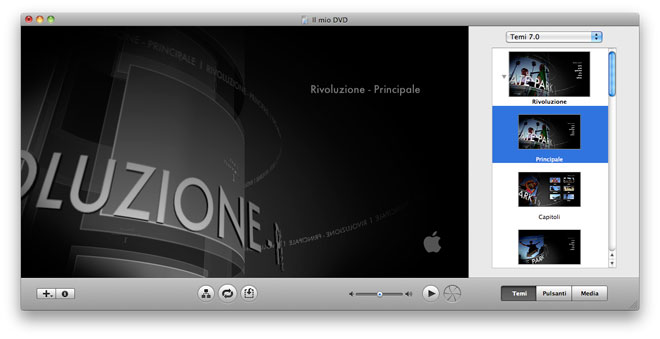
L'interfaccia, molto essenziale e pulita, aiuta nella realizzazione di semplici DVD basati sui temi presenti e lascia all'utente più evoluto l'utilizzo di comandi e configurazioni secondarie, accessibili tramite i menu o il tasto destro del mouse.
Nella finestra principale troviamo l'area di visualizzazione ed editing; ovvero quella su cui trascineremo i vari media che vorremo includere nel nostro DVD. Alla destra di questa troviamo un pannello, il cui aspetto e contenuto, varia in funzione del sottostante pulsante attivo. Da questo pannello si accede ai temi ed ai pulsanti predefiniti oltre che ai media presenti in iMovie, iPhoto.
Il primo pulsante, sulla sinistra della barra sottostante la finestra principale, consente l'aggiunta di pulsanti di navigazione al DVD; crea cioè una sorta di “link” nel menu principale, o in quello attivo e visualizzato, ai quali saranno collegati filmati, presentazioni fotografiche ed anche sottomenu.
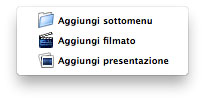
Il secondo pulsante, sempre partendo da sinistra, richiama il pannello delle informazioni relative all'oggetto selezionato. Il pannello delle informazioni è anche richiamabile tramite la scorciatoia “mela + i”.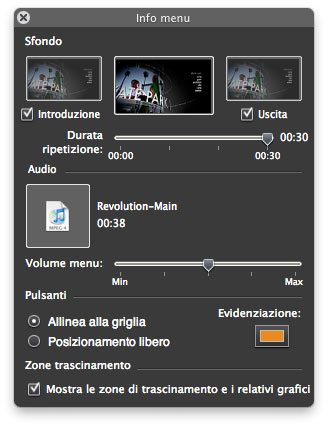
Le informazioni mostrate dal pannello “info” variano naturalmente a seconda dell'oggetto selezionato. La tendina riportata a destra mostra le proprietà di un “menu” mentre la sottostante quelle di un “pulsante” collegato ad un singolo filmato.
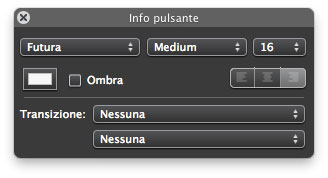
Al centro si trovano il pulsante per la visualizzazione della “mappa del DVD”, utile per verificare l'albero di navigazione e per ricercare, come vedremo in seguito, eventuali errori o mancanze.
Subito dopo troviamo il pulsante per la riproduzione delle animazioni; se colorato di blu le animazioni presenti saranno riprodotte in continuo durante tutte le varie fase di editing del DVD stesso.
Il terzo evidenzia le “zone trascinamento” e si rivela molto utile per l'inserimento di immagini o filmati da usare come sfondo, anche animato, del tema.
A seguire si trovano il cursore per il controllo del volume in fase di riproduzione e quindi il pulsante di avvio dell'Anteprima. In modalità Anteprima il DVD è navigabile tramite un'apposita pulsantiera che simula le funzioni base di un normale telecomando in dotazione ad ogni lettore DVD da casa.

Per tornare alla finestra di lavoro di iDVD basterà premere il tasto “exit” o il tasto “stop.
Alla destra del tasto anteprima si trova il tasto masterizzazione; per abilitarlo si deve effettuare un primo clic sulla relativa icona.
Più a destra, posti sotto la finestra dei temi, troviamo tre pulsanti. Il primo fornisce appunto l'accesso ai vari temi installati, sia quelli di iDVD che quelli eventualmente acquistati da terze parti (l'installazione standard di iLife '09 non copia tutti i temi sul Mac, pertanto se volessimo utilizzare i temi più vecchi dovremo prima provvedere alla loro installazione dal DVD della iLife stessa).
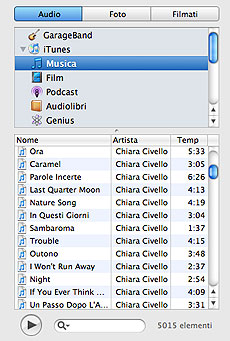
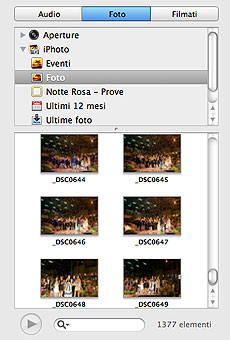
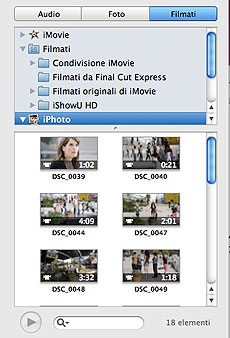
Il secondo permette di personalizzare i pulsanti di navigazione presenti nei menu del nostro DVD inserendo effetti sul testo, punti elenco e sfondi, ma anche di inserire cornici ad immagini e anteprime animate.
Il terzo, ed ultimo pulsante, fornisce l'accesso a tutti i media presenti sul nostro Mac: audio da iTunes e GarageBand; foto da iPhoto e, se installato, Aperture; filmati da iMovie, iPhoto ma anche da cartelle di condivisione con altri programmi video.
L'interfaccia di iDVD, come tutti i software presenti nella iLife, si basa sul concetto di “clicca e trascina” quindi per inserire o modificare i vari elementi presenti nel nostro DVD sarà sufficiente “cliccare” quanto desiderato nel pannello di destra e, per i soli media, trascinarli nell'area sinistra.
Prima di proseguire selezioniamo dal panello dei temi quello denominato “Centro scena”.
Individuazione e preparazione dei Media
Il primo passo è l’individuazione di tutti i filmati, le foto e le musiche che intendiamo utilizzare. Queste possono essere già presenti e visibili in iDVD perché si sono utilizzati, per gestirle, altri software della iLife, ma possono anche essere salvati in differenti cartelle e differenti dischi fissi. Se ad esempio volessimo utilizzare filmati salvati su una cartella di un disco fisso esterno sarà sufficiente selezionare la cartella dal “finder” e quindi trascinarla nel pannello dei Filanti. iDVD aggiungerà automaticamente all’elenco un raccoglitore chiamato “Cartelle” ed al suo interno collocherà tutte le cartelle esterne che vogliamo collegare; inoltre il programma le ricorderà sino quando non le rimuoveremo manualmente utilizzando il tasto “cancella a sinistra”.
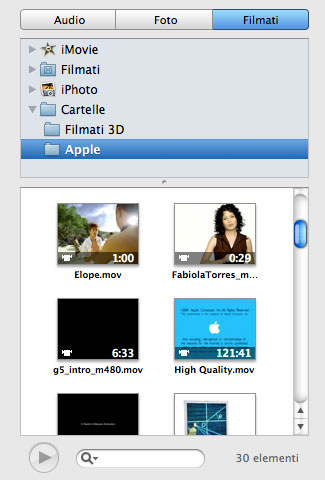
Da notare che se la cartella collegata è presente su un disco fisso esterno non collegato, iDVD non rimuoverà il link, semplicemente mostrerà la cartella non trovata in grigio; collegando nuovamente il disco fisso la cartella, dopo un paio di secondi, tornerà di colore azzurro e quindi utilizzabile.
Naturalmente quanto abbiamo descritto per i video vale tale e quale sia per le immagini che per i file audio.
Una volta individuati i vari media che intendiamo utilizzare accertiamoci che il loro formato sia coerente con quello del tema che abbiamo scelto.
Abbiamo infatti già detto che tutte le Reflex Nikon con opzioni Video registrano i filmati anche in formato 16:9 ma le foto, sia quelle in formato DX che quelle in FX, sono circa in 2:3.
Questo significa che per averle disponibili nel formato corretto, e congruente con il tema, le foto devono essere ritagliate nella corretta proporzione. Questa operazione può essere effettuata in automatico anche da iDVD, ma per un migliore controllo della scena risultante si consiglia di procedere al taglio tramite iPhoto, che già presenta nei vari rapporti predefiniti il cercato 16:9.
Terminata la preparazione, la raccolta e l'organizzazione dei video, delle foto e delle musiche, siamo pronti a procedere con la fase di creazione o, come si dice in gergo, di “Autoring”, del DVD.







